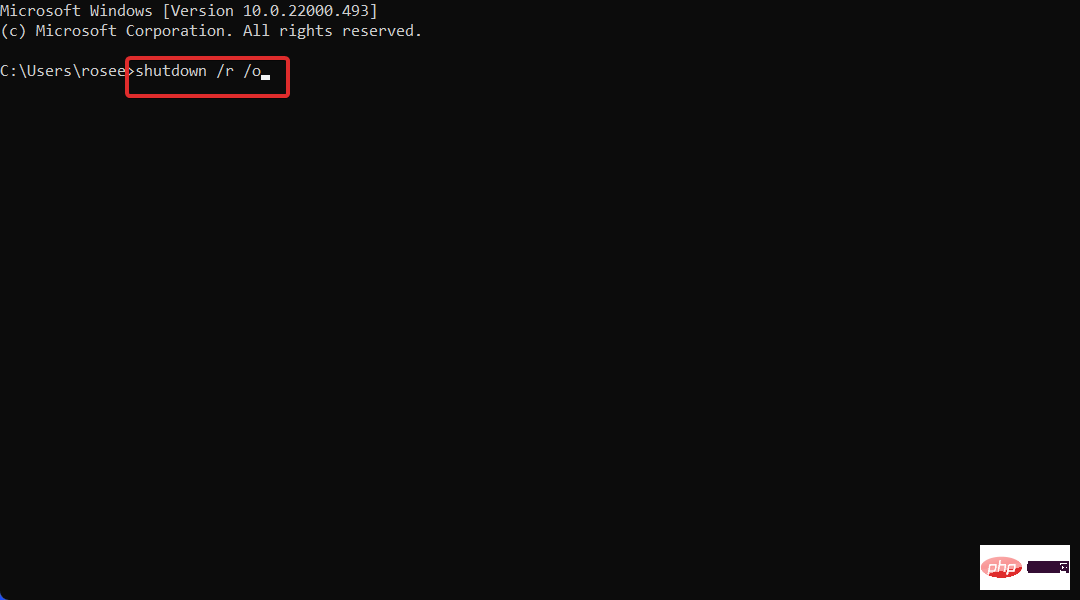So wechseln Sie in den Wiederherstellungsmodus in Windows 11
Der Wiederherstellungsmodus ist ein großartiges Tool für Benutzer, die häufig mit Computerproblemen konfrontiert sind, da er ihnen hilft, die Probleme zu diagnostizieren, die zu Fehlfunktionen des Systems oder zum Auslösen von Fehlermeldungen führen. Deshalb zeigen wir Ihnen heute, wie Sie in Windows 11 in den Wiederherstellungsmodus wechseln.
Benutzer können ihren Computer im Wiederherstellungsmodus starten und so für ein optimiertes Erlebnis sorgen, indem sie bestimmte Programme und Treiber deaktivieren.
Dies bietet eine bessere Erfahrung für diejenigen, die herausfinden möchten, was mit ihrem Computer nicht stimmt. Nachdem wir uns genauer angesehen haben, was es ist, führen wir Sie durch den Vorgang zum Aufrufen des Wiederherstellungsmodus in Windows 11.
Was macht der Wiederherstellungsmodus?
Der Wiederherstellungsmodus ermöglicht das Debuggen, Reparieren und Wiederherstellen Ihres Systems, eine Wiederherstellungsumgebung (WinRE) mit vielen erweiterten Startoptionen.

Genauer gesagt übernimmt der Wiederherstellungsmodus in Windows 11 die meisten Wiederherstellungsoptionen von früheren Betriebssystemen, wie zum Beispiel:
- Startreparatur – Suchen Sie nach Problemen, die das Laden von Windows verhindern, und beheben Sie diese.
- Systemwiederherstellung - Wenn auf Ihrem Computer ein Systemfehler auftritt, können Sie ihn auf einen früheren Wiederherstellungspunkt zurücksetzen.
- System-Image-Wiederherstellung – Stellen Sie Ihren Computer aus einer zuvor erstellten System-Image-Sicherung wieder her.
- Eingabeaufforderung – Eine erweiterte Fehlerbehebung kann mithilfe verschiedener Befehlszeilenoptionen durchgeführt werden.
- Starteinstellungen – Ändern Sie, wie Windows startet, und prüfen Sie, ob es beim Debuggen hilft.
Weitere Informationen darüber, was diese Windows 11-Wiederherstellungsmethoden bewirken, finden Sie auf der Seite von Microsoft zu diesem Thema. Wenn Sie es wirklich nur eingeben möchten, müssen Sie nur einer der folgenden Methoden folgen.
Wie wechselt man in Windows 11 in den Wiederherstellungsmodus?
1. Gehen Sie über Einstellungen
- zur App Einstellungen und navigieren Sie im Abschnitt System zu „Wiederherstellung“.

- Hier müssen Sie auf die Schaltfläche „Jetzt neu starten“ neben „Erweiterter Start“ klicken. Das ist alles! Ihr PC wechselt in den Wiederherstellungsmodus.
 Wenn Sie Ihre Computerpartition bereinigen möchten, sollten Sie spezielle Tools zum Umgang mit Ihren Computerdateien verwenden. Unsere Empfehlung wird Sie nicht enttäuschen.
Wenn Sie Ihre Computerpartition bereinigen möchten, sollten Sie spezielle Tools zum Umgang mit Ihren Computerdateien verwenden. Unsere Empfehlung wird Sie nicht enttäuschen.
2. Drücken Sie F11, wenn das System startet
Dies ist eine der grundlegendsten Möglichkeiten, den Wiederherstellungsmodus zu aktivieren.
F11Benutzer können die Taste direkt nach dem Booten drücken, um in den Wiederherstellungsmodus zu gelangen. Es ist jedoch zu beachten, dass diese Strategie möglicherweise nicht mit allen PCs kompatibel ist. Einige Benutzer verwenden möglicherweise die Tasten
F9oder F12. Erkundigen Sie sich daher bei Ihrem PC-Hersteller, ob dies der Fall ist. 3. Starten Sie neu und drücken Sie die Umschalttaste
Klicken Sie auf das Startsymbol und tippen Sie dann auf die Schaltfläche- Power
- .
 Halten Sie die Umschalttaste
Halten Sie die Umschalttaste - gedrückt und klicken Sie auf Jetzt neu starten. Das ist alles! Sie werden nun zum Wiederherstellungsmodus-Menü weitergeleitet. 4. Geben Sie die Eingabeaufforderung mit CMD
-
 Geben Sie nun den folgenden Befehl ein oder kopieren Sie ihn und lassen Sie ihn ausführen. Sie werden zum Wiederherstellungsmodus-Menü weitergeleitet: shutdown /r /o
Geben Sie nun den folgenden Befehl ein oder kopieren Sie ihn und lassen Sie ihn ausführen. Sie werden zum Wiederherstellungsmodus-Menü weitergeleitet: shutdown /r /o -
<strong>shutdown /r /o</strong>
Das obige ist der detaillierte Inhalt vonSo wechseln Sie in den Wiederherstellungsmodus in Windows 11. Für weitere Informationen folgen Sie bitte anderen verwandten Artikeln auf der PHP chinesischen Website!

Heiße KI -Werkzeuge

Undresser.AI Undress
KI-gestützte App zum Erstellen realistischer Aktfotos

AI Clothes Remover
Online-KI-Tool zum Entfernen von Kleidung aus Fotos.

Undress AI Tool
Ausziehbilder kostenlos

Clothoff.io
KI-Kleiderentferner

AI Hentai Generator
Erstellen Sie kostenlos Ai Hentai.

Heißer Artikel

Heiße Werkzeuge

Notepad++7.3.1
Einfach zu bedienender und kostenloser Code-Editor

SublimeText3 chinesische Version
Chinesische Version, sehr einfach zu bedienen

Senden Sie Studio 13.0.1
Leistungsstarke integrierte PHP-Entwicklungsumgebung

Dreamweaver CS6
Visuelle Webentwicklungstools

SublimeText3 Mac-Version
Codebearbeitungssoftware auf Gottesniveau (SublimeText3)

Heiße Themen
 1385
1385
 52
52
 Wie konvertieren Sie XML in Ihr Telefon in PDF?
Apr 02, 2025 pm 10:18 PM
Wie konvertieren Sie XML in Ihr Telefon in PDF?
Apr 02, 2025 pm 10:18 PM
Es ist nicht einfach, XML direkt auf Ihr Telefon in PDF umzuwandeln, kann jedoch mit Hilfe von Cloud -Diensten erreicht werden. Es wird empfohlen, eine leichte mobile App zu verwenden, um XML -Dateien hochzuladen und generierte PDFs zu empfangen und sie mit Cloud -APIs zu konvertieren. Cloud -APIs verwenden serverlose Computerdienste, und die Auswahl der richtigen Plattform ist entscheidend. Bei der Behandlung von XML -Parsen und PDF -Generation müssen Komplexität, Fehlerbehebung, Sicherheit und Optimierungsstrategien berücksichtigt werden. Der gesamte Prozess erfordert, dass die Front-End-App und die Back-End-API zusammenarbeiten, und es erfordert ein gewisses Verständnis einer Vielzahl von Technologien.
 Was ist der Grund, warum PS immer wieder Laden zeigt?
Apr 06, 2025 pm 06:39 PM
Was ist der Grund, warum PS immer wieder Laden zeigt?
Apr 06, 2025 pm 06:39 PM
PS "Laden" Probleme werden durch Probleme mit Ressourcenzugriff oder Verarbeitungsproblemen verursacht: Die Lesegeschwindigkeit von Festplatten ist langsam oder schlecht: Verwenden Sie Crystaldiskinfo, um die Gesundheit der Festplatte zu überprüfen und die problematische Festplatte zu ersetzen. Unzureichender Speicher: Upgrade-Speicher, um die Anforderungen von PS nach hochauflösenden Bildern und komplexen Schichtverarbeitung zu erfüllen. Grafikkartentreiber sind veraltet oder beschädigt: Aktualisieren Sie die Treiber, um die Kommunikation zwischen PS und der Grafikkarte zu optimieren. Dateipfade sind zu lang oder Dateinamen haben Sonderzeichen: Verwenden Sie kurze Pfade und vermeiden Sie Sonderzeichen. Das eigene Problem von PS: Installieren oder reparieren Sie das PS -Installateur neu.
 XML Online -Formatierung
Apr 02, 2025 pm 10:06 PM
XML Online -Formatierung
Apr 02, 2025 pm 10:06 PM
XML Online-Format-Tools organisieren automatisch den chaotischen XML-Code in einfach zu lesenden und verwalteten Formaten. Durch die Parsen des Syntaxbaums von XML und die Anwendung von Formatierungsregeln optimieren diese Tools die Struktur des Codes und verbessern die Wartbarkeit und die Effizienz der Teamarbeit.
 Wie kann man das Problem des Ladens lösen, wenn PS immer zeigt, dass es geladen wird?
Apr 06, 2025 pm 06:30 PM
Wie kann man das Problem des Ladens lösen, wenn PS immer zeigt, dass es geladen wird?
Apr 06, 2025 pm 06:30 PM
PS -Karte ist "Laden"? Zu den Lösungen gehören: Überprüfung der Computerkonfiguration (Speicher, Festplatte, Prozessor), Reinigen der Festplattenfragmentierung, Aktualisierung des Grafikkartentreibers, Anpassung der PS -Einstellungen, der Neuinstallation von PS und der Entwicklung guter Programmiergewohnheiten.
 Bedarf die Produktion von H5 -Seiten eine kontinuierliche Wartung?
Apr 05, 2025 pm 11:27 PM
Bedarf die Produktion von H5 -Seiten eine kontinuierliche Wartung?
Apr 05, 2025 pm 11:27 PM
Die H5 -Seite muss aufgrund von Faktoren wie Code -Schwachstellen, Browserkompatibilität, Leistungsoptimierung, Sicherheitsaktualisierungen und Verbesserungen der Benutzererfahrung kontinuierlich aufrechterhalten werden. Zu den effektiven Wartungsmethoden gehören das Erstellen eines vollständigen Testsystems, die Verwendung von Versionstools für Versionskontrolle, die regelmäßige Überwachung der Seitenleistung, das Sammeln von Benutzern und die Formulierung von Wartungsplänen.
 Die XML -Datei ist zu groß. Kann ich PDFs auf mein Telefon konvertieren?
Apr 02, 2025 pm 09:54 PM
Die XML -Datei ist zu groß. Kann ich PDFs auf mein Telefon konvertieren?
Apr 02, 2025 pm 09:54 PM
Es ist schwierig, super große XML direkt in PDF auf Mobiltelefonen umzuwandeln. Es wird empfohlen, eine Partitionsstrategie anzuwenden: Cloud -Konvertierung: Hochladen auf die Cloud -Plattform und vom Server verarbeitet. Es ist effizient und stabil, erfordert jedoch ein Netzwerk und eine mögliche Zahlung. Segmentierte Verarbeitung: Verwenden Sie Programmierwerkzeuge, um große XML in kleine Dateien aufzuteilen und nacheinander zu konvertieren, wodurch Programmierfunktionen erforderlich sind. Finden Sie Conversion -Tools, die sich auf die Verarbeitung großer Dateien spezialisiert haben, und achten Sie darauf, Benutzerbewertungen zu überprüfen, um zu vermeiden, dass Software ausgewählt wird, die zum Absturz anfällig ist.
 Wie beschleunigt man die Ladegeschwindigkeit von PS?
Apr 06, 2025 pm 06:27 PM
Wie beschleunigt man die Ladegeschwindigkeit von PS?
Apr 06, 2025 pm 06:27 PM
Das Lösen des Problems des langsamen Photoshop-Startups erfordert einen mehrstufigen Ansatz, einschließlich: Upgrade-Hardware (Speicher, Solid-State-Laufwerk, CPU); Deinstallieren veraltete oder inkompatible Plug-Ins; Reinigen des Systemmülls und übermäßiger Hintergrundprogramme regelmäßig; irrelevante Programme mit Vorsicht schließen; Vermeiden Sie das Öffnen einer großen Anzahl von Dateien während des Starts.
 Wie konvertiere ich XML in PDF auf Android -Telefon?
Apr 02, 2025 pm 09:51 PM
Wie konvertiere ich XML in PDF auf Android -Telefon?
Apr 02, 2025 pm 09:51 PM
Das Konvertieren von XML in PDF direkt auf Android-Telefonen kann durch die integrierten Funktionen nicht erreicht werden. Sie müssen das Land in den folgenden Schritten speichern: XML -Daten in Formate konvertieren, die vom PDF -Generator (z. B. Text oder HTML) erkannt wurden. Konvertieren Sie HTML mithilfe von HTML -Generationsbibliotheken wie Flying Saucer in PDF.




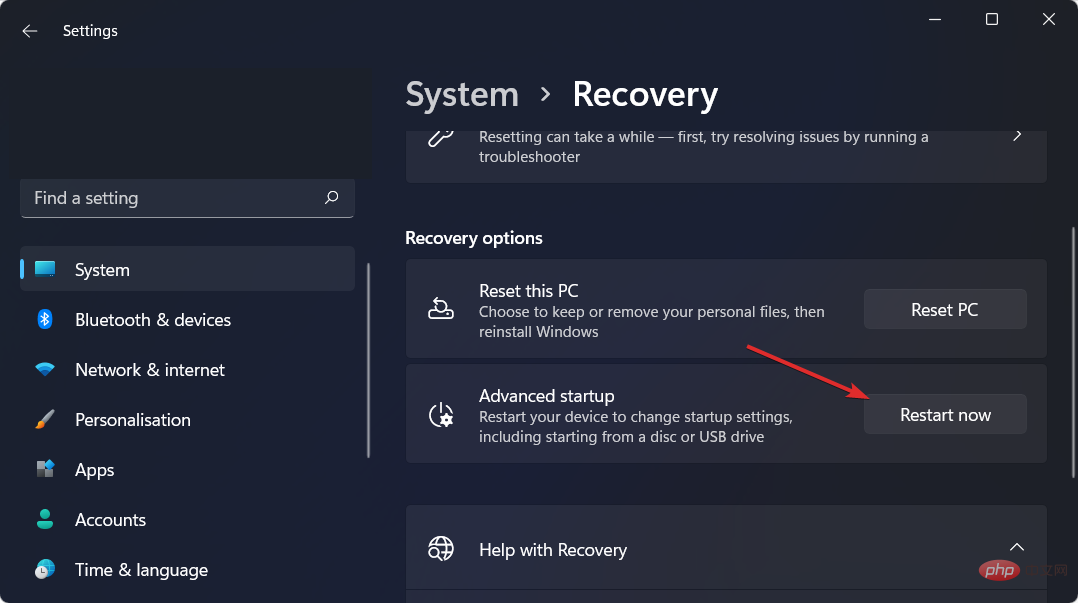
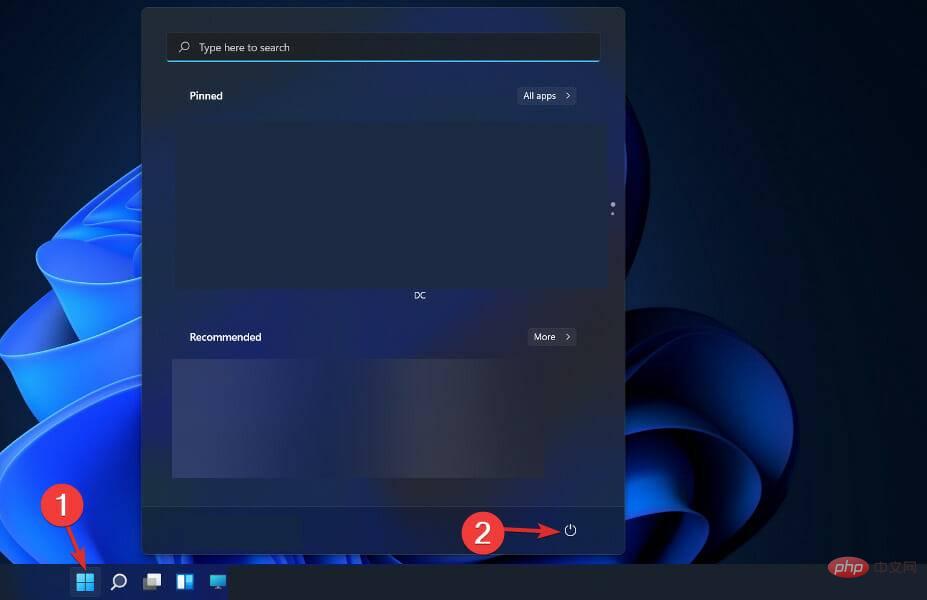 Halten Sie die
Halten Sie die  Geben Sie nun den folgenden Befehl ein oder kopieren Sie ihn und lassen Sie ihn ausführen. Sie werden zum Wiederherstellungsmodus-Menü weitergeleitet:
Geben Sie nun den folgenden Befehl ein oder kopieren Sie ihn und lassen Sie ihn ausführen. Sie werden zum Wiederherstellungsmodus-Menü weitergeleitet: